デフォルトの VLC スキンはシンプルですが、白が多いため目には負担がかかります。ウィンドウ モードで番組を長時間視聴すると、かすみや目が疲れる可能性があります。幸いなことに、VLC では、ユーザーは機能に影響を与えることなく、レイアウト、色、デザインをカスタマイズできます。そのため、自分の好みに合ったスキンを見つけることができます。

しかし、インターネット上には非常に多くのオプションがあるため、意図せず平凡なスキンで満足してしまう可能性があります。そこでこの記事が役に立ちます。この記事では、検討すべき最高の VLC スキンについて説明します。
最高の VLC スキン
VLC スキンにはさまざまな形があります。ただし、メディア プレーヤーの外観を向上させるという同じ機能を備えています。さまざまな選択肢があるため、特定のニーズを満たす機能を備えたものが見つかります。たとえば、次のような VLC スキンを選択できます。
- デスクトップのテーマに合わせて、目を楽しませるインターフェイスを実現します。
- ナビゲーションが簡単なシンプルなユーザー インターフェイスを備えています。
- あなたのアイデンティティを表します。
- コントラストを作成して視覚的な効果を高めます。
VLC スキンは次の場所にあります。 VLCメディアプレーヤーの公式ウェブサイト 。また、無料の VLC スキンを提供するサードパーティの Web サイトもあります。以下のセクションでは、ベスト 10 の VLC スキンについて説明します。
1. ダークラウンジ
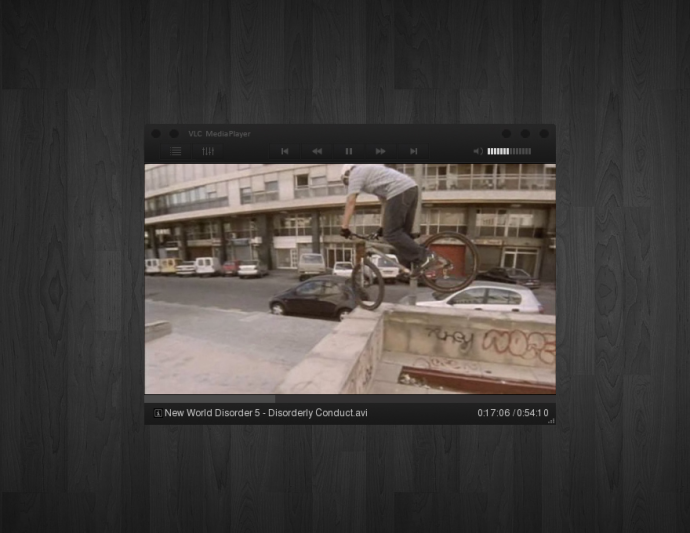
目を疲れさせずに番組を見たいですか?そうして ダークラウンジスキン 理想的な選択です。ダークなテーマとミニマリストなデザインが特徴です。暗い環境にシームレスに溶け込むため、夜間の映画鑑賞に最適です。デフォルトの VLC スキンとは異なり、そのコントロール機能は画面の上部に表示されます。
VLC スキンの左上には、カスタマイズ機能を含むメニューがあります。レイアウト、色、透明度を変更できます。また、音楽やビデオを中断せずに再生したい場合は、プレイリストを作成できます。
2.Zune 1.0
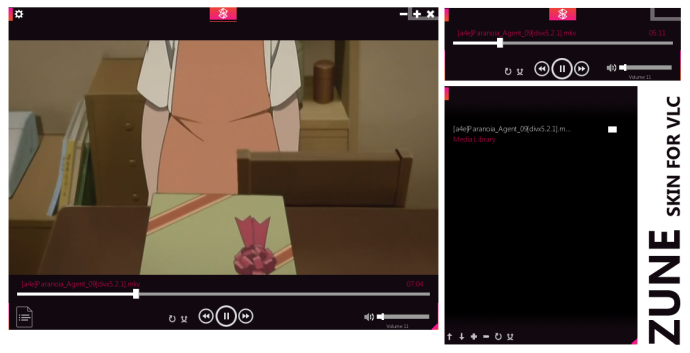
Zune 1.0 は、2010 年に遡る Zune スキンのアップグレードです。古いバージョンを愛用していたユーザーは、そのエクスペリエンスを追体験できます。柔らかいテーマは、暗い色と淡いピンクを組み合わせており、微妙な光が輝きます。目に負担をかけずに映画を鑑賞するのに適した設定です。
Zune 1.0 のユーザー インターフェイスは非常に最小限です。これは、VLC メディア プレーヤーのデフォルト スキンをも上回ります。画面の下部には再生、一時停止、巻き戻し、早送りのみが表示されます。
Steam アカウントを閉じる方法
設定ギアから色とフォントをいじることができます。開発者は、ユーザーに複数の選択肢を提供するために白のテーマをリリースしたいと考えています。
3. FusionX2 スキン

FusionX2 はエレガンスがすべてです。黒とシルバーの色合いに重点を置き、洗練された未来的でミニマルな外観を提供します。
その結果、FusionX2 の画面が乱雑になりません。画面には基本的なコントロールのみが表示されますが、そこからプレイリストのオプションに簡単にアクセスできます。
FusionX2にはバージョンがありますが、 あ と B 、同じ化粧品を持っています。唯一の違いはコントロールの位置です。
4. ブラックパール
黒真珠 VLC スキンは 2009 年に遡りますが、今でも音楽再生に最適なカスタマイズ オプションの 1 つです。評価は 4.51 で、ユーザーが良好なエクスペリエンスを持っていることを示しています。
Blackpearl は、合理化された黒とグレーのテーマが特徴です。そのコントロールは、ウィンドウモードでビデオを表示することさえできないため、ミニマリズムを叫んでいます。これは音楽の再生にのみ適しており、曲のタイトルが表示されないため、すべてが驚きになります。
5. エイリアンウェア ダークスター

SF にドキドキしますか? 「はい」と答えた場合は、次のことがわかります エイリアンウェア ダークスター 魅力的です。濃い赤と黒のテーマが特徴で、VCL メディア プレーヤーに強度とエッジを加えます。 SF の雰囲気は、Alienware のロゴが付いた未来的な手裏剣のようなメイン メニューから生まれています。
その卓越したデザインは、その機能を覆い隠しません。メイン メニューには、ビデオ、オーディオ、プレイリスト、さらにはイコライザーに簡単にアクセスできるボタンが多数含まれています。ショーの途中で誤ってクリックしないように、「シャッターを閉じる」ことで設定をロックすることもできます。
スキンに問題がある可能性があるとすれば、タイムスタンプ シーカーがメニューに合わせて縮小されたため、長いビデオで特定の時刻に焦点を当てるのが難しくなる可能性があることです。
マインクラフトにもっとラムを与える方法
6. トランスフォーマー VLC スキン
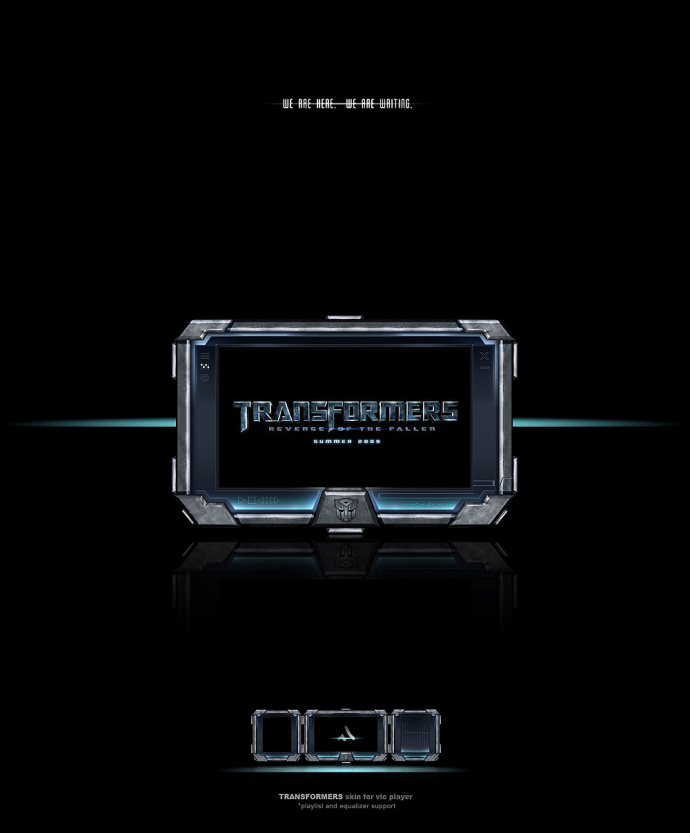
の トランスフォーマー VLC スキン トランスフォーマー映画ファンの間で人気があります。そのモダンな外観とダークテーマの色はすべて映画からインスピレーションを得ています。
メインのユーザー インターフェイスは上品かつシンプルで、画面には基本的な再生、音量、早送り、巻き戻しのボタンのみが表示されます。設定からフォントや色などの高度な制御機能にアクセスできます。
7. アベンジャーズ シールド VLC スキン
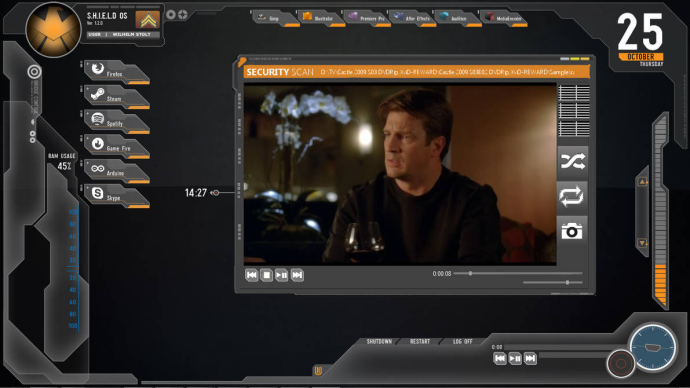
アベンジャーズの映画が好きなら、 アベンジャーズ シールド VLC スキン あなたの頼りになるVLCスキンになるかもしれません。そのテーマとコントロールはアベンジャーズのシールドを模倣しています。遠くから見ると、ユーザー インターフェイスは複雑に見えます。しかし、その構成は単純なので、誰でも簡単に操作できます。
再生、一時停止、早送り、巻き戻しのコントロール ボタンは左下隅にあります。音量コントロールは右下隅にあります。この構成により、このスキンが他のスキンとは区別されます。
スキンはS.H.I.E.L.D.と一緒に使用するように設計されています。 PC 用の Rainmeter スキン。上のリンクは、VLC プレーヤーの周囲の Rainmeter スキンのプレビューを示しています。これもカスタマイズ可能です。 Rainmeter でできることの詳細については、 ここをクリック 。
8. ミニマルX
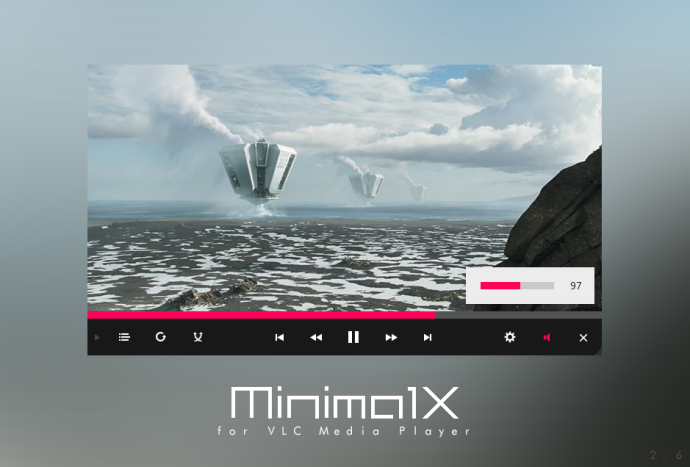
高級ワインのように熟成した皮があるとしたら、それは ミニマルX 。この VLC スキンの開発者は、ユーザーに比類のないエクスペリエンスを提供するという使命を担っています。スキンは 2013 年のリリース以来定期的に更新され、2018 年にバージョン 3.0 に到達しました。そして、ミニマリズムへの世界的なトレンドがついにその先見の明のあるデザインに追いつきました。
名前からわかるように、このスキンはミニマリズムを取り入れています。ただし、重要な機能には妥協しません。オーディオとビデオのコントロール、プレイリストの選択、字幕など、VLC に必要な付加機能がすべて揃っています。
最大の機能はカラー カスタマイザーで、背景をダーク、ピンク、ブルー、またはグリーンから選択できます。
9.サイレントVLC
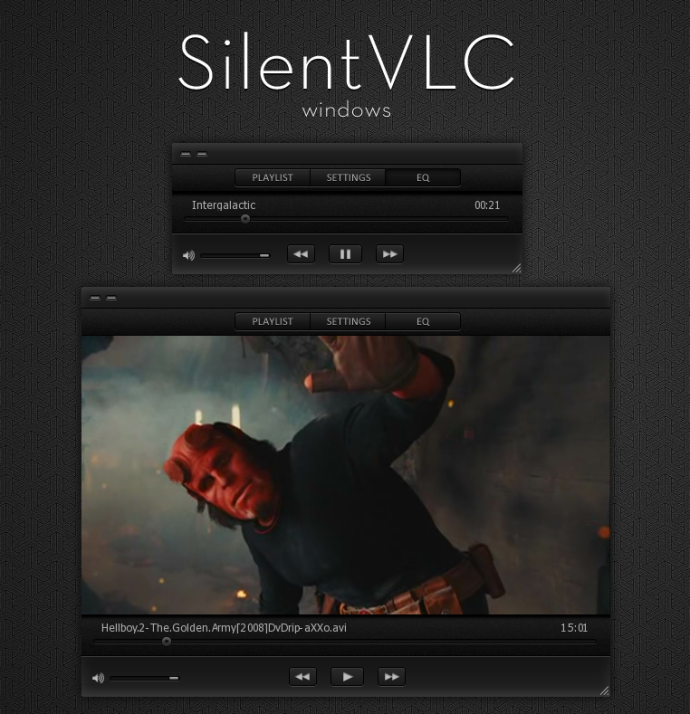
サイレントVLC これは、ユーザーフレンドリーなインターフェイスをサポートする別の VLC スキンです。ダークなテーマとコントロールボタンからの白い火花が特徴です。重要なコントロール機能はすべて画面の下部にあります。混乱はありません。
Iphoneですべてのアプリを削除する方法
画面上に別のウィンドウを表示したい場合は、SilentVLC がサポートします。画面のサイズを変更してミニプレーヤーで視聴したり、好みに応じて拡大したりできます。この機能は、バグを削除し、サイズ変更の問題を解決するためにいくつかの更新が行われました。
10. スリムビーム
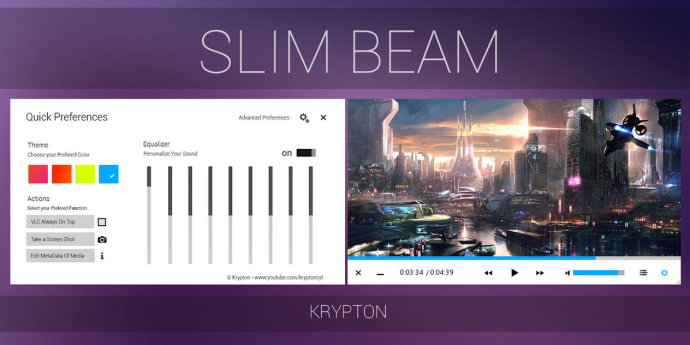
Slim Beam は、シンプルさとカスタマイズのバランスをとることで、他の VLC スキンとは区別されます。ユーザーインターフェイスはシンプルで、重要な映画視聴機能のみに焦点を当てています。レイアウト、ボタンのスタイル、色、サウンドを微調整できます。
そのテーマについてはどうでしょうか? 2 つから選択できます: 白 そして 黒 一。 2 つは別々に提供されるため、自分に合ったものを選択してダウンロードする必要があります。
VLC に新しい外観を与える
幅広い VLC スキンがあるため、当たり障りのない VLC のデフォルト スキンに満足する必要はありません。上記のリストから、目を引く外観を持つものを見つけることができます。最も重要なのは、自分のスタイルにマッチし、目に負担や影響を与えないものです。これらの VLC スキンは VLC Media Player の機能に影響を与えないことを覚えておいてください。メニューの外観を変更するだけです。
どの VLC スキンを使用していますか?あなたの好みに合ったものは見つかりましたか?以下のコメント欄でお知らせください。









